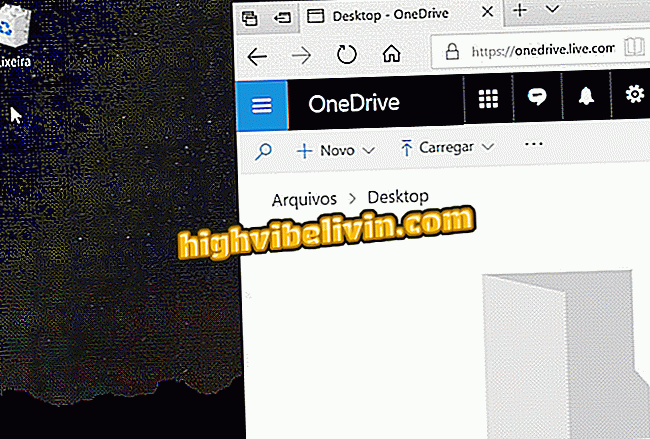कैसे उन्नत SystemCare के साथ कंप्यूटर के प्रदर्शन में सुधार करने के लिए
विंडोज प्रदर्शन में सुधार करने के लिए उन्नत सिस्टमकेयर सबसे लोकप्रिय कार्यक्रमों में से एक है। यह कई उपकरणों को एक साथ लाता है जो बेकार फाइलों को मिटा सकते हैं, गोपनीयता के मुद्दों की जांच कर सकते हैं, हार्ड ड्राइव की त्रुटियों को ठीक कर सकते हैं, इंटरनेट की गति बढ़ा सकते हैं, और बहुत कुछ कर सकते हैं। परिणाम एक अधिक चुस्त, सुरक्षित और दोष-मुक्त पीसी है।
आकस्मिक और घरेलू उपयोग के लिए सबसे उपयुक्त नोटबुक देखें
सॉफ्टवेयर निशुल्क है और सिस्टम के कई संस्करणों में डाउनलोड किया जा सकता है, जिसमें नवीनतम विंडोज 10 भी शामिल है। नीचे दिया गया ट्यूटोरियल आपको सिखाता है कि उन्नत सिस्टमकेयर सुविधाओं का उपयोग कैसे करें ताकि यह सुनिश्चित हो सके कि आपका कंप्यूटर हमेशा बेहतर प्रदर्शन कर रहा है।

उन्नत सिस्टमकेयर के साथ अपने कंप्यूटर के प्रदर्शन को बेहतर बनाने का तरीका जानें
चरण 1। उन्नत सिस्टमकेयर को स्थापित और चलाएं। कार्यक्रम "क्लीन एंड ऑप्टिमाइज़" टैब में खुलेगा, जिसमें कई अनुकूलन उपकरण होंगे। सभी सुविधाओं का उपयोग करने के लिए "सभी का चयन करें" पर क्लिक करें और फिर "ब्राउज़ करें" बटन दबाएं;
और "उन्नत सिस्टमकेयर से ऑप्टिमाइज़ करें"चरण 2। सॉफ़्टवेयर को आपके कंप्यूटर को स्कैन करने के लिए कुछ मिनट प्रतीक्षा करें (वेब ब्राउज़र बंद करें)। अंत में, यह इंगित करेगा कि आपके कंप्यूटर के किन क्षेत्रों में समस्याएं हैं। "सही" बटन दबाएं;

उन्नत SystemCare द्वारा पहचानी गई कंप्यूटर समस्याएं
चरण 3. समस्याओं को ठीक करने में भी कुछ मिनट लगेंगे। समाप्त होने पर, होम स्क्रीन पर लौटने के लिए "समाप्त करें" बटन दबाएं;

उन्नत सिस्टमकेयर विंडोज समस्या निवारक
चरण 4. कंप्यूटर की गति बढ़ाने के लिए "तेजी" टैब पर क्लिक करें। पहला उपकरण "टर्बो मोड" है, जो बंद हो जाएगा। बटन को "चालू" पर रखें और फिर "कॉन्फ़िगर करें" लिंक पर क्लिक करें;
चरण 5. अपनी आवश्यकताओं के लिए सबसे उपयुक्त मोड चुनें - इस ट्यूटोरियल में, हम "वर्किंग मोड" विकल्प चुनते हैं। फिर "ऑप्टिमाइज़" बटन पर क्लिक करें;

विंडोज ऑप्टिमाइजेशन के लिए एडवांस्ड सिस्टमकेयर जॉब मोड का चयन करना
चरण 6. उन्नत SystemCare दिखाएगा कि कितने एप्लिकेशन बंद कर दिए गए थे और कितनी रैम जारी की गई थी। अगले उपकरण, "हार्डवेयर त्वरण" पर जाएं, और "चेक नाउ" बटन दबाएं;
चरण 7. कार्यक्रम पुराने चालकों की संख्या का संकेत देगा, यदि कोई हो। "अपडेट ऑल" बटन के माध्यम से अपडेट ड्राइवर बूस्टर के साथ किया जाता है, मुफ्त प्रोग्राम जिसे अलग से डाउनलोड किया जाना चाहिए। यदि आप इसे स्थापित नहीं करना चाहते हैं, तो अपने माउस को "?" चिह्न पर होवर करें। यह देखने के लिए कि कौन से ड्राइवर पुराने हैं और मैन्युअल रूप से अपग्रेड किए गए हैं;

पुराने विंडोज ड्राइवरों की सूची
चरण 8. "डीप ऑप्टिमाइज़ेशन" के तहत, "सभी ऑप्टिमाइज़ करें" बटन दबाएं। उन्नत सिस्टमकेयर प्रक्रिया के अंत में "अनुकूलित" स्थिति प्रदर्शित करके पीसी के प्रदर्शन में सुधार सुनिश्चित करने के लिए कुछ सिस्टम, रैम, इंटरनेट और हार्ड डिस्क कॉन्फ़िगरेशन को संशोधित करेगा;

एडवांस्ड सिस्टमकेयर द्वारा बनाया गया डीप ऑप्टिमाइज्ड कंप्यूटर
चरण 9. अंतिम उपकरण "सफाई एप्लिकेशन / टूलबार" है। "हार्डवेयर एक्सेलेरेशन" की तरह, यह फ़ंक्शन कार्य करने के लिए किसी अन्य प्रोग्राम पर निर्भर करता है, IObit Uninstaller। यह सभी प्लगइन्स और टूलबार को स्वचालित रूप से हटा देगा, लेकिन यदि आप इसे स्थापित नहीं करना चाहते हैं, तो आपको बस इसे मैन्युअल रूप से निकालना होगा। तैयार है, आपका कंप्यूटर अनुकूलित है और बेहतर प्रदर्शन के साथ है।
एप्लिकेशन / टूलबार के लिए "IObit अनइंस्टालर की स्थापना की आवश्यकता हैChrome बुक सैमसंग या एसर: सबसे अच्छा विकल्प क्या है? फोरम पर टिप्पणी करें